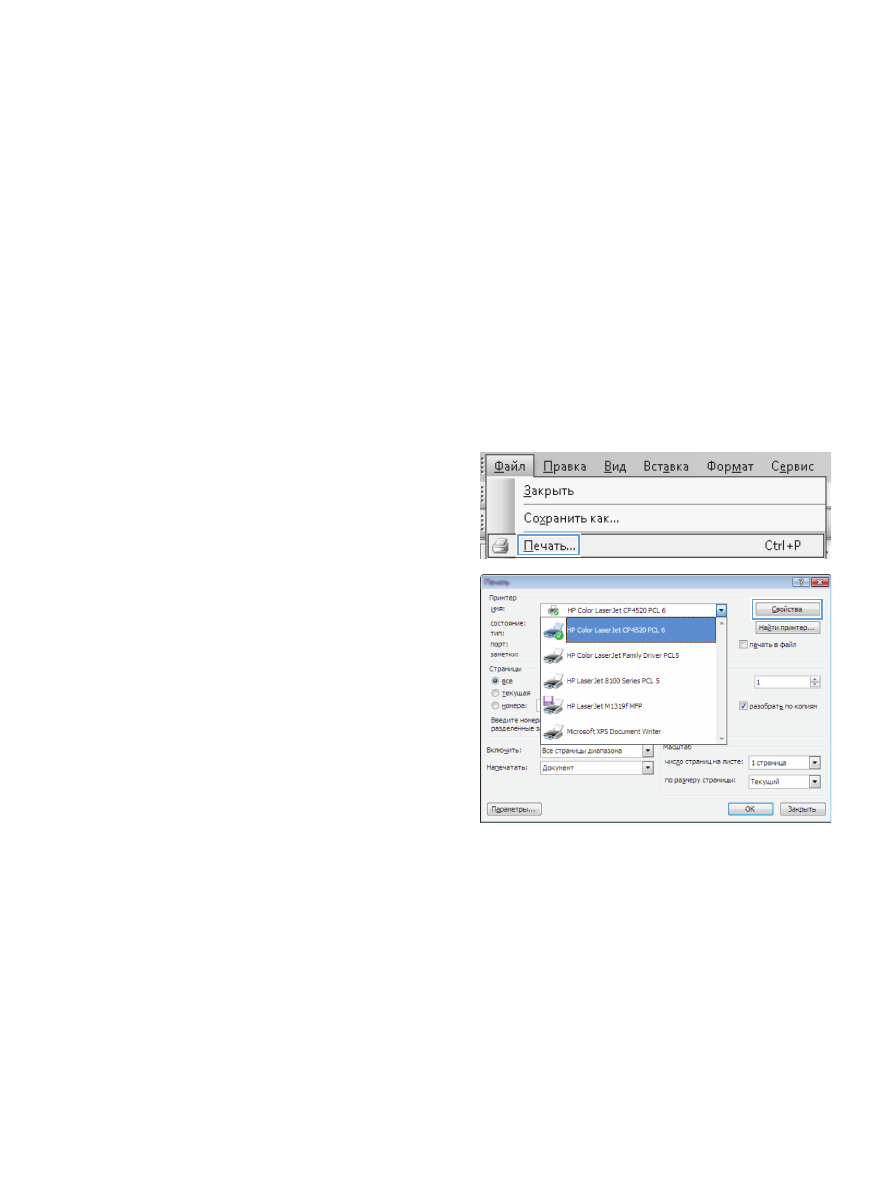
басыңыз
.
2.
Өнімді таңдап
,Свойства (Сипаттар)
немесе Настройки
(Параметрлер)
түймесін басыңыз
.
KKWW
Windows жүйесіндегі қосымша басып шығару тапсырмалары
141
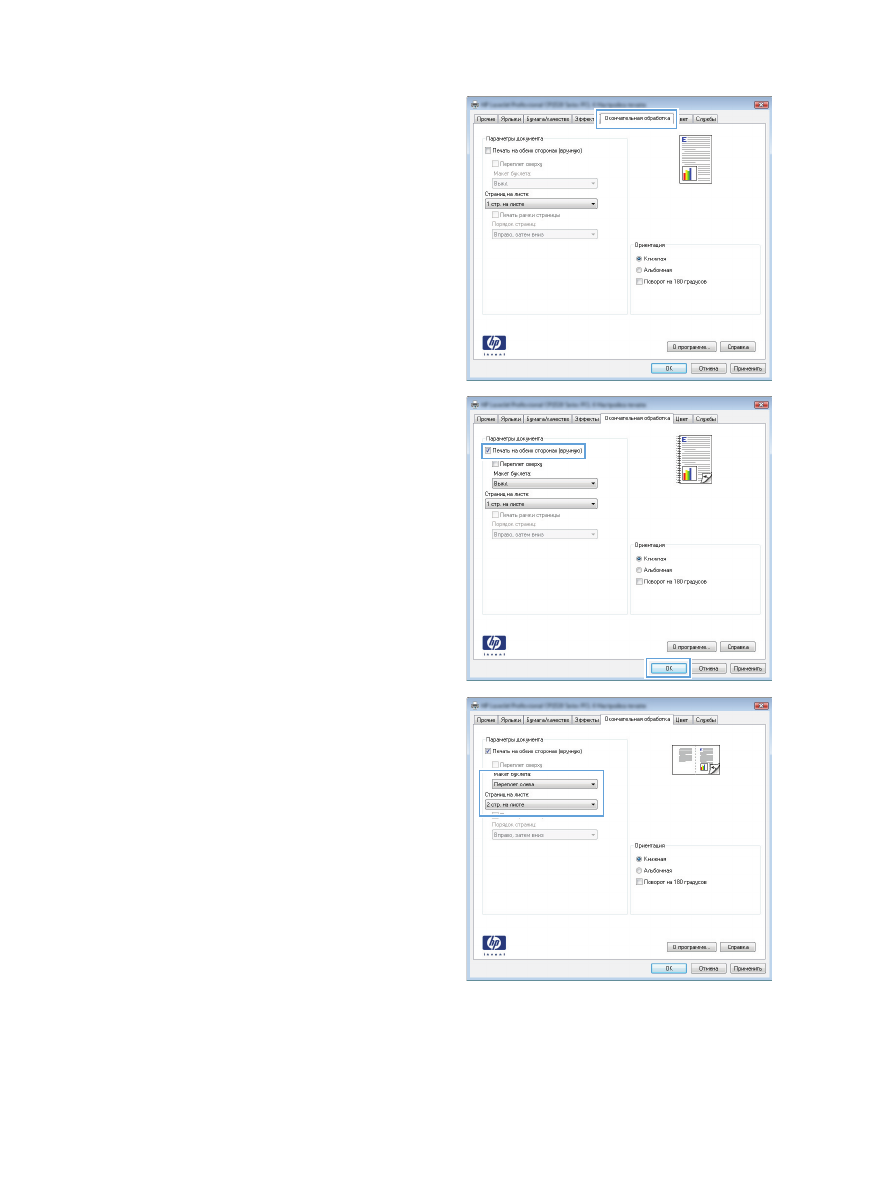
3.
Обработка
(Аяқтау) жиекбелгісін
басыңыз
.
4.
Печать на обеих сторонах
(Екі жағына
басып шығару
) параметрі жанына
құсбелгі қойыңыз
.
5.
Макет буклета
(Кітапша жаймасы)
ашылмалы тізімінде Переплет слева
(Сол
жағынан бүктеу
) немесе Переплет
справа
(Оң жағынан бүктеу) опциясын
таңдаңыз
. Страниц на листе (Бет/парақ)
автоматты түрде
2 стр. на листе (Бір
парақта
2 бет) опциясына өзгереді.
142
Бап
8 Баспа тапсырмалары
KKWW
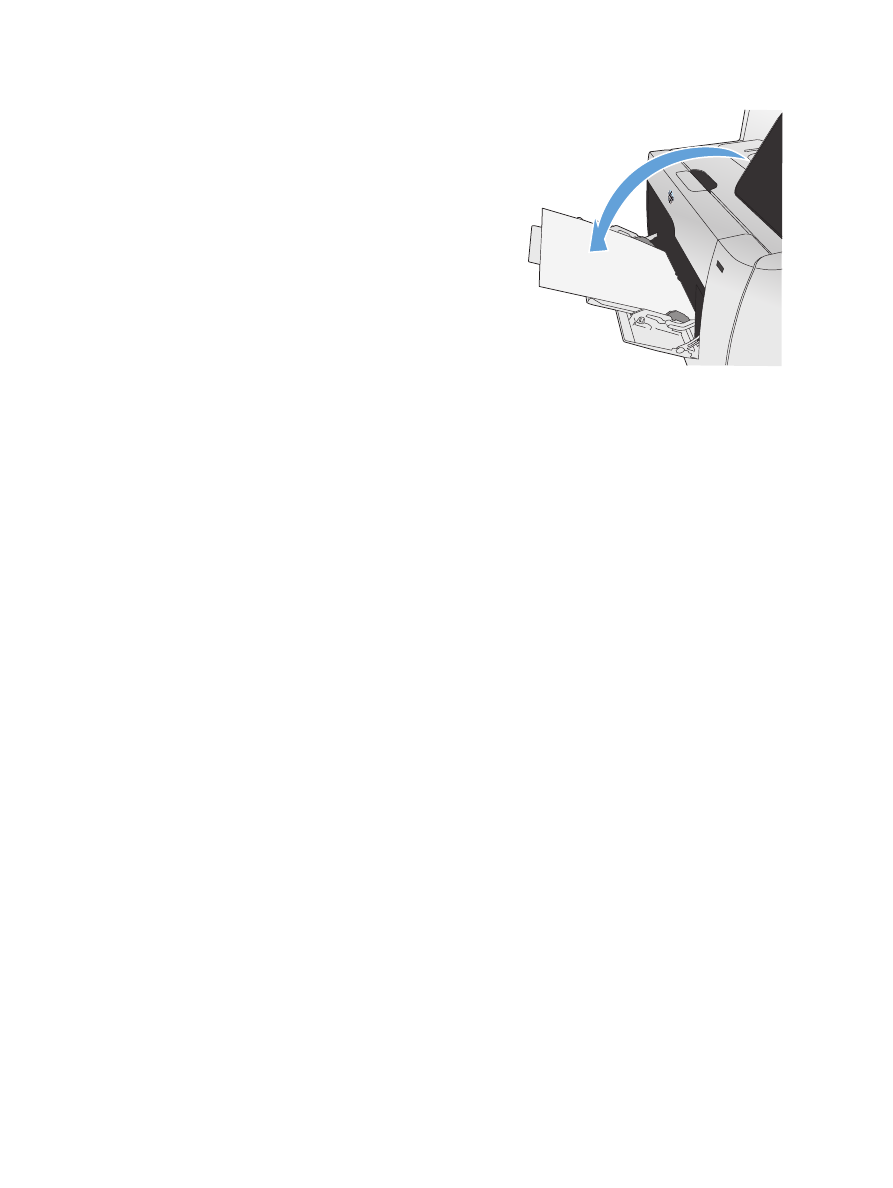
6.
Басылып шыққан қағаз дестесін шығыс
қалтасынан шығарып
, бағытын
өзгертпестен басылып шыққан бетін төмен
қаратып
, қағазды 1-науаға салыңыз.
7.
Тапсырманың екінші жағын басып шығару
үшін басқару тақтасында
OK
түймесін
түртіңіз
.
KKWW
Windows жүйесіндегі қосымша басып шығару тапсырмалары
143

Walk-up USB басып шығару
Бұл
өнімде USB құрылғысынан басып шығару мүмкіндігі бар, сондықтан файлдарды
компьютерден
жібермей-ақ жылдам басып шығаруға болады. Өнім өнімнің алдындағы USB
портындағы
USB сақтау керек жарақтарын қабылдайды. Төмендегі файл түрлерін басып
шығаруға
болады:
●
●
.JPEG
1.
USB құрылғысын өнімнің алдындағы USB
портына
енгізіңіз.
2. USB Flash Drive («USB құрылғысы»)
мəзірі
ашылады
. Келесі опциялардың біреуін
түртіңіз
:
●
Print Documents («Құжаттарды басып
шығару
»)
●
View and Print Photos («Суреттерді қарау
жəне
басып шығару»)
●
Scan to USB Drive («Сканерлеп, USB
құрылғысына
сақтау»)
3.
Құжатты
басып шығару үшін
Print Documents
(«Құжаттарды басып шығару»)
элементін
басып
, одан кейін құжат сақталған USB
құрылғысындағы
қалта атын таңдаңыз.
Қорытынды
экраны ашылғанда, оны басып
параметрлерді
икемдеуге болады. Құжатты
басып
шығару үшін,
Баспа
түймешігін
түртіңіз
.
144
Бап
8 Баспа тапсырмалары
KKWW
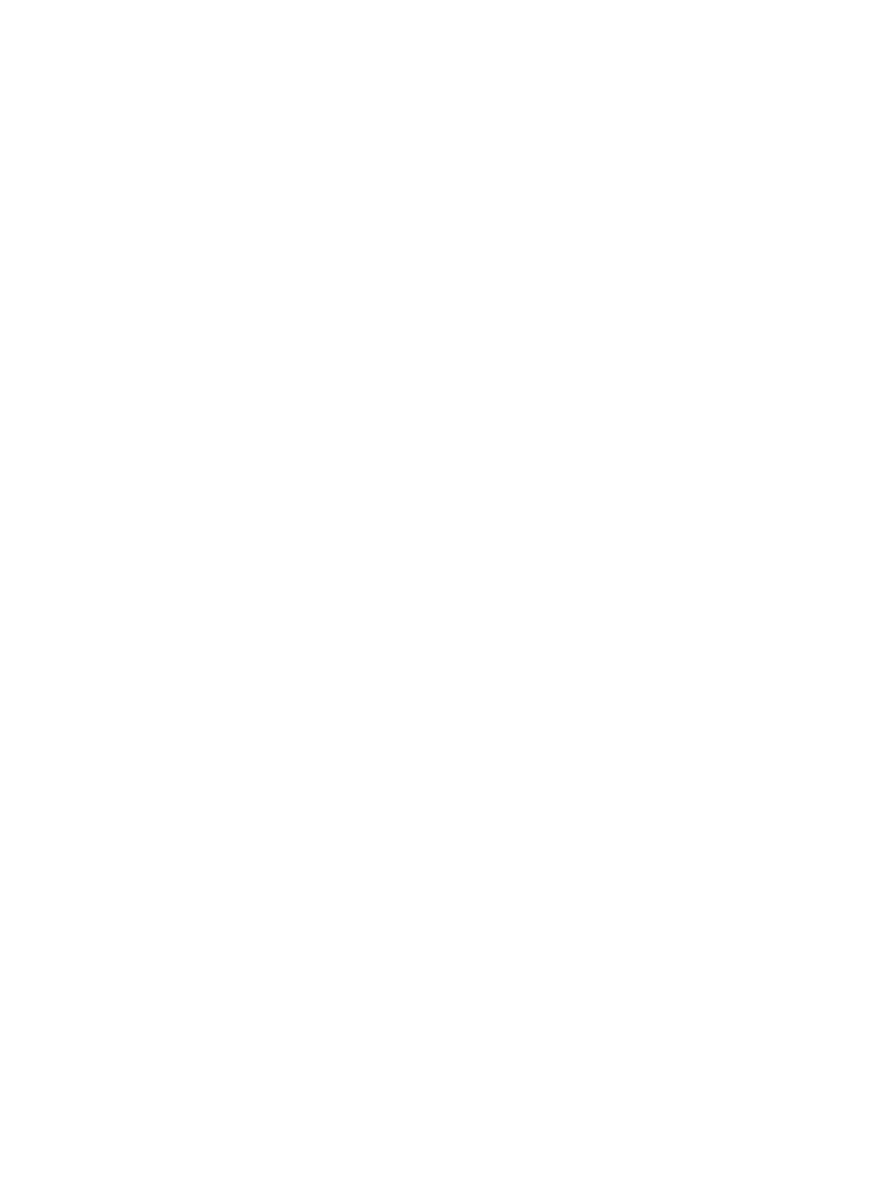
4.
Фотосуреттерді басып шығару үшін
,
View
and Print Photos («Суреттерді қарау жəне
басып шығару
»)
экранын басып
, одан кейін
құжат сақталған
USB құрылғысындағы
қалта атын таңдаңыз
.
Done («Орындалды»)
түймесін басыңыз
. Қорытынды экраны
ашылғанда
, оны басып параметрлерді
икемдеуге болады
. Фотосуреттерді басып
шығару үшін
,
Баспа
түймесін түртіңіз
.
5.
Құжатты сканерлеу жəне
USB
дискісіне
.JPEG немесе .PDF файлы ретінде
сақтау үшін құжатты сканер əйнегіне
немесе құжат бергішке салыңыз
.
Scan to
USB Drive («Сканерлеп, USB құрылғысына
сақтау
»)
элементін түртіңіз
. Сканерлеу
параметрлерін сақтау үшін
Settings...
(«Параметрлер»)
түймесін түртіңіз
.
KKWW
Walk-up USB басып шығару
145
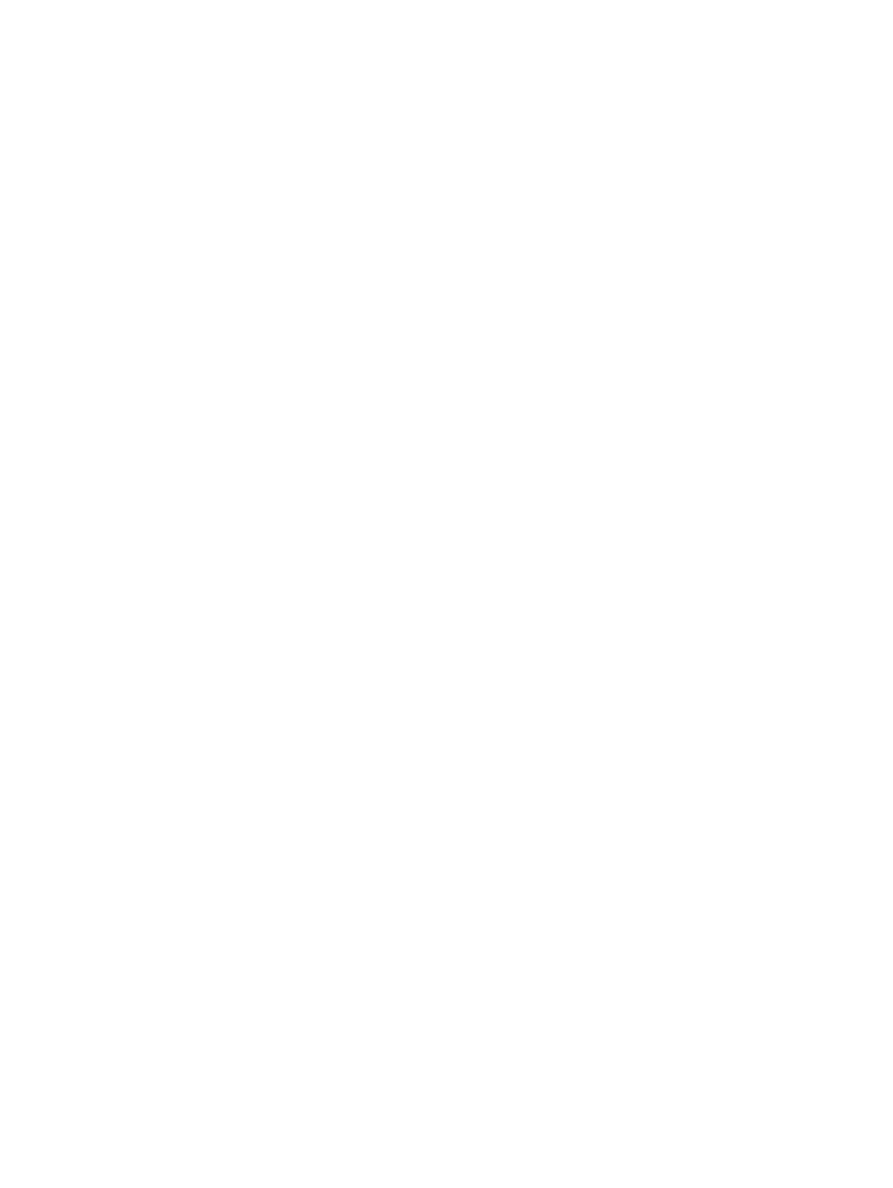
146
Бап
8 Баспа тапсырмалары
KKWW